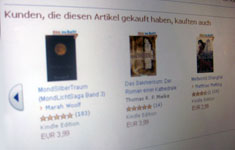 Dein Buch – in einer Reihe mit den Titeln der großen Schriftsteller. Wär das nicht toll? Zwar kannst du nicht mit einem Klick dafür sorgen, dass Amazon dein Buch auch gleich allen Käufern von Harry Potter empfiehlt. Aber du kannst es zumindest an anderer Stelle schon mal „im selben Atemzug“ anzeigen lassen.
Dein Buch – in einer Reihe mit den Titeln der großen Schriftsteller. Wär das nicht toll? Zwar kannst du nicht mit einem Klick dafür sorgen, dass Amazon dein Buch auch gleich allen Käufern von Harry Potter empfiehlt. Aber du kannst es zumindest an anderer Stelle schon mal „im selben Atemzug“ anzeigen lassen.
Bringe den ersten Stein ins Rollen:
Lege deine eigene Amazon Lieblingsliste an
Halt, Moment!
Bevor wir loslegen:
Wozu eigentlich eine Lieblingsliste?
Vielleicht bist du selbst schon als Amazon-Kunde über eine Lieblingsliste gestolpert. Es gibt sie schon viele Jahre und sie haben oft Namen wie „Selfpublishing“, „Tolle Buchcover
“ oder wie in unserer gleich folgenden Anleitung „Filme mit Autoren als Hauptfigur
“.
Diese Listen werden an verschiedenen Stellen bei Amazon eingeblendet, wenn es um eines der dort genannten Produkte geht: z. B. am linken Seitenrand bei Suchergebnissen oder ganz unten auf der Produktseite (unter den Rezensionen). Man kann sogar nach Lieblingslisten von anderen Amazon-Kunden suchen und so nach bestimmten Begriffen stöbern.
Angeblich berücksichtigt Amazon die Produktkombinationen in Lieblingslisten, wenn es um die Rubrik „Kunden, die diesen Artikel gekauft haben, kauften auch“ geht. Wie groß dieser Effekt sein soll, ist uns leider nicht bekannt. Vermutlich müssen Produkte schon häufiger zusammen genannt werden – eine einzige Liste wird keine Auswirkung haben.
Dennoch: Selbst wenn deine Lieblingsliste keinerlei Einfluss auf die weiteren Empfehlungen hat, bringt es dir etwas. Du hast eine weitere Nachricht an deine Fans.
– Teile deine persönliche Lieblingsliste auf deinem Blog, deiner Facebookseite, deinem Twitter-Account!
– Ermutige deine Leser, selbst eine Lieblingsliste anzulegen!
– Sei mutig und bringe deinen Titel ins Spiel, wenn es um ähnliche (bereits erfolgreiche) Bücher geht!
Und so legst du in 5 Schritten die Amazon Lieblingsliste an:
1. Schritt
Du bist angemeldet. Rechts neben dem Suchfeld begrüßt Amazon dich freundlich. Gehe auf „Mein Konto“ und schon bist du im Übersichtsfeld über deine Bestellungen, Einstellungen usw.
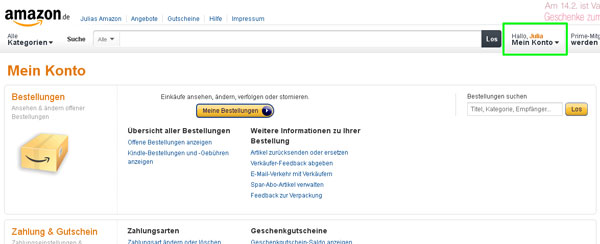
2. Schritt
Scrolle auf der Seite runter bis zu „Mein Amazon.de“. Rechts daneben – unter dem Oberbegriff „Meine Listen“ – kannst du nun „Lieblingsliste anlegen“ auswählen.
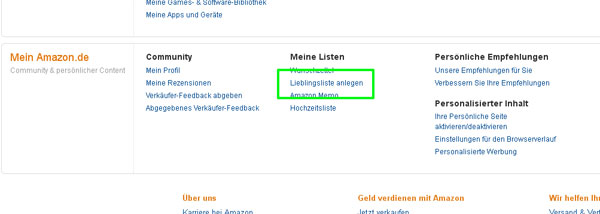
3. Schritt
Wenn sich die neue Seite geöffnet hat, kannst du nun den Titel für deine Liste eintragen und im nächsten Feld erwähnen, was dich zum Beurteilen der ausgesuchten Produkte qualifiziert. Zum Beispiel, dass du Indie-Autor bist. Jetzt kann es auch schon mit deinen Empfehlungen losgehen!
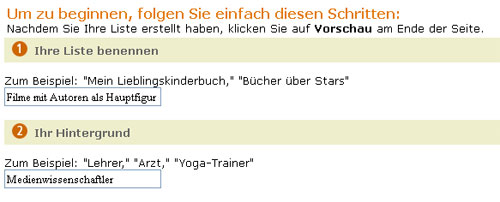
4. Schritt
Trage in die Tabelle links die ISBN oder ASIN ein und füge optional eine kurze Beschreibung hinzu. Die ISBN/ASIN eines Produktes findest du heraus, indem du (am besten in einem neuen Tab) auf der entsprechenden Amazoneite bis zur „Produktinformation“ runterscrollst. Dort kannst du die Nummer kopieren und in deine Lieblingsliste einfügen.
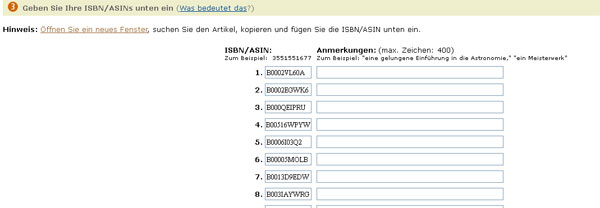
5. Schritt
Hast du alle gewünschten Titel eingegeben, klicke auf „Vorschau“ – und schon wird dir deine Liste angezeigt. Jetzt fehlt nur noch ein Klick auf „Liste veröffentlichen“ und dein Buch oder eBook wird zwischen all den anderen Titeln angezeigt, die deine Zielgruppe hoffentlich auch mag.
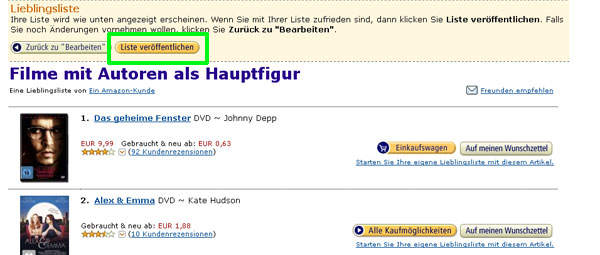
Achtung: Hast du noch kein Profil angelegt, wird Amazon dich an dieser Stelle dazu auffordern. Folge dafür den Angaben, die Amazon an der Stelle macht. Sollte deine Liste hinterher gelöscht sein, klicke mit der Maus in die ASIN-Felder – die zuvor eingegebenen Nummer sollten als Auswahl noch zur Verfügung stehen.
Nachträglich bearbeiten
Wenn du deine Liste nachträglich noch einmal bearbeiten willst, gehst du wieder auf „Mein Konto“ und wählst hier gleich den ersten Punkt unter „Community“ aus: „Mein Profil“. Auf dieser Seite werden dir alle deine Listen angezeigt und du kannst sie hier jederzeit erweitern oder bearbeiten.
Jetzt bist du dran!
Lege eine Lieblingsliste an, in der du deine eigenen eBooks oder Bücher mit denen deiner Vorbildern einreihst. Und dann zeig sie uns! Poste einfach den Link in unsere Kommentare.

In Kombination mit einem Amazon-Partner-Account werden die Lieblingslisten sogar noch interessanter. Dazu später mehr …